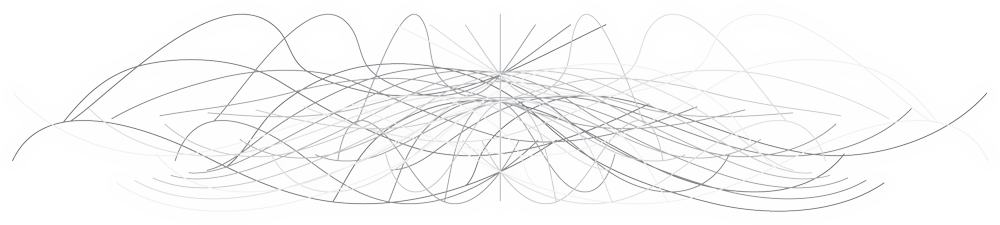Установка и тестирование советникаПосле получения от программиста исходного кода советника для mt4 в формате mq4, для тех, кто первый раз с таким сталкивается, возникает вопрос, что с ним делать? Ответ на этот непростой вопрос, мы постараемся максимально понятно для Вас дать в данной пошаговой инструкции на примере советника test.mq4. 3. Включите платформу MetaTrader 4. В появившемся окне выберите вкладку Советники и выставьте галочки, как показано на Рис. 3 и нажмите ОК. 5. Если Вы хотите проверить работу советника в режиме реального времени на демо и реальном счете, для начала откройте график инструмента (Файл > Новый график) и выберите таймфрейм, потом на верхней панели нажмите кнопку Навигатора, в появившемся окне найдите вкладку Советника и раскройте её нажав на “+», в раскрывающемся списке выберите по имени советника и нажмите правой кнопкой по нему, в появившемся списке нажмите Присоединить к графику, как показано на Рис. 4. В появившемся окне произведите настройку советника в соответствии с Вашими требованиями, пояснения указаны в пункте 7 настоящей инструкции. После чего нажмите кнопку ОК и советник появится на графике (левый верхний уго графика). Рядом с именем советника должен быть «Улыбающийся смайлик», если такового — нет, проверьте настройку терминала в соответсвии с пунктом 4 настоящей инструкции. После нажатия на кнопку, внизу появится панель — Тестер стратегий, в которой Вы можете: 7. Описание настройки свойств эксперта при тестировании. При нажатии на кнопку Свойства эксперта, появляется окно в котором Вы можете выставить настройки необходимые для тестирования советника. Во вкладке Тестирование, Вы можете выбрать первоначальный баланс — Депозит, а также типы позиций, которые может выставить советник (при выборе Long only, терминал будет пропускать только сделки на BUY). Во вкладке Входные параметры необходимо выставить те значения советника, с которыми Вы хотите протестировать его, бует введения значений в столбец — Значение. Все остальные поля, галочки и вкладки используются для оптимизации советника, подробно рассмотренной в Инструкции по оптимизации параметров советника. |
Для просмотра данного элемента установите Flash Player |